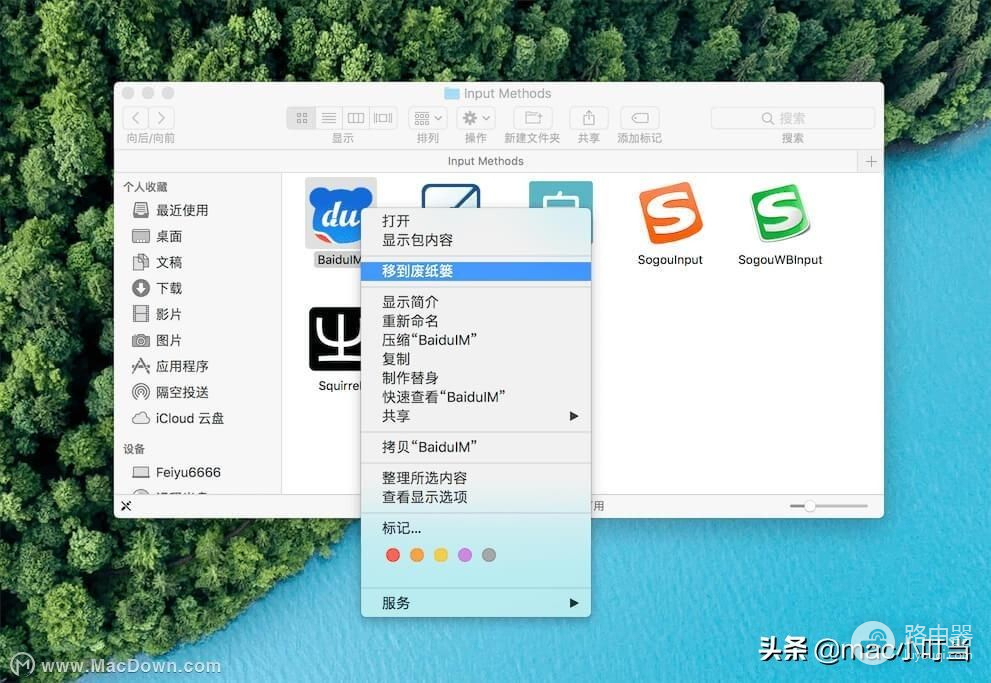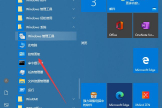macOS如何移除和卸载第三方输入法(如何卸载电脑输入法)
小编:小蝶
更新时间:2022-08-25 06:50
现在的电脑输入法可谓是五花八门,下载下来可能也用不了几次还是换回自己常用的,你会发现自己电脑上的输入法越来越多,怎么卸载那些不用的输入法呢?
移除输入法
1、在卸载输入法之前需要先将要卸载的输入法移除,点击右上角的输入法图标,找到 “打开键盘偏好设置...”
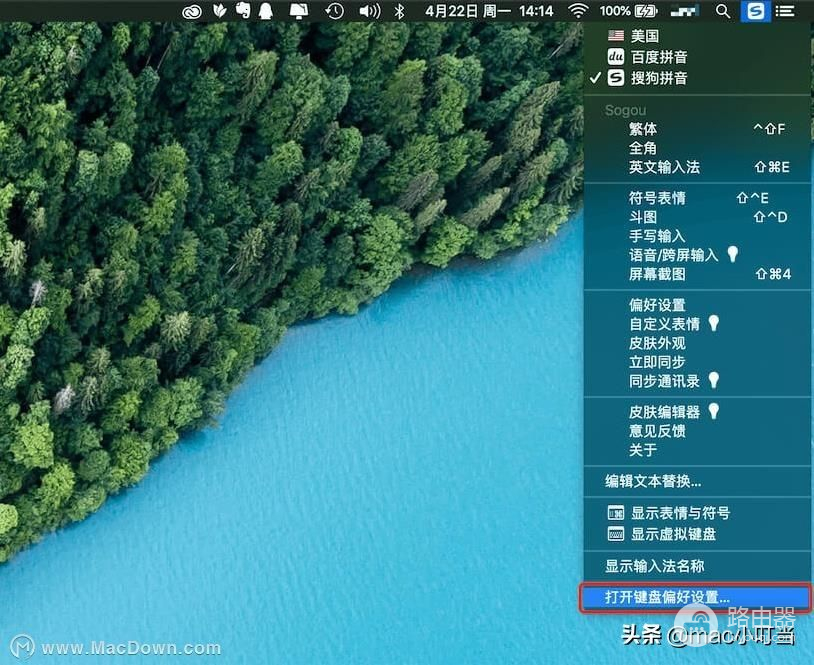
2、选择你要移除的输入法,以百度输入法为例,点击左下角 “-” 的符号移除。
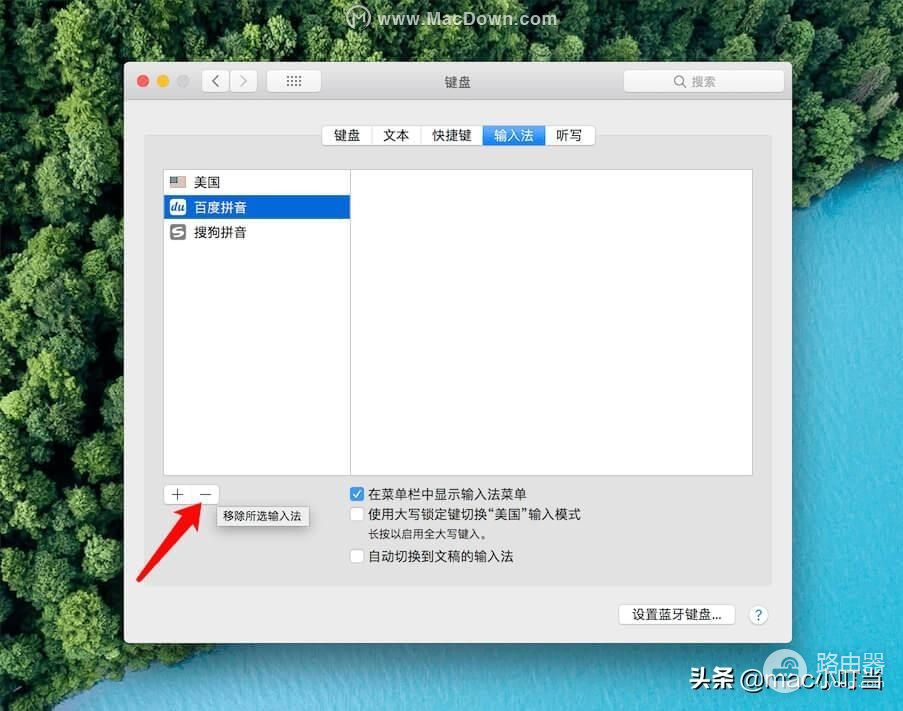
3、移除输入法,其实不是卸载输入法,所以你点击 “+” 就可以把它在添加回来了。
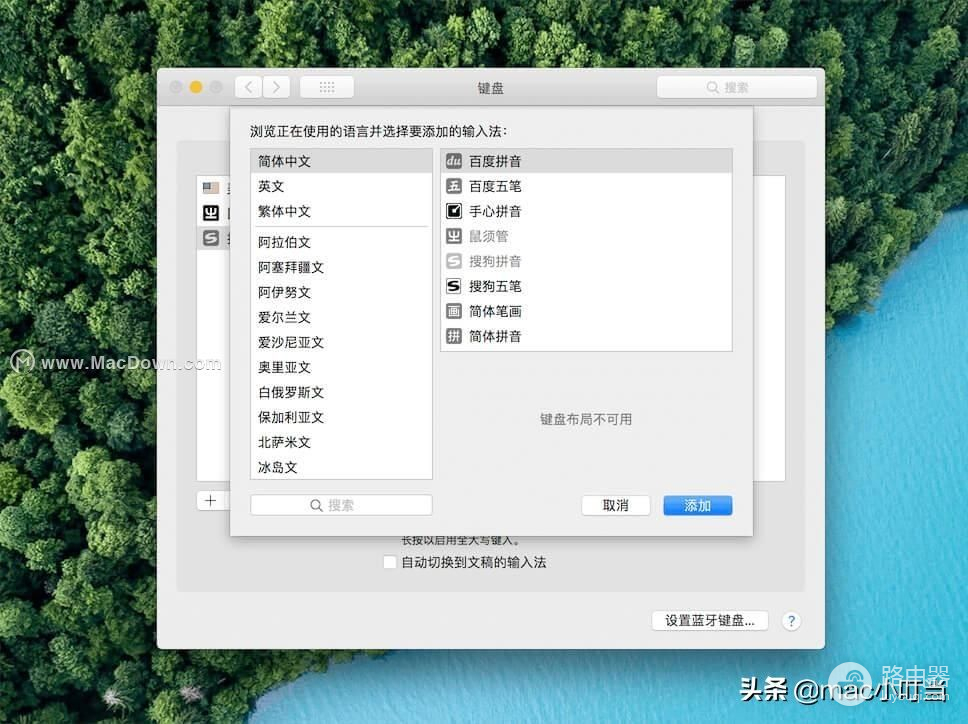
彻底卸载输入法
方法一:使用自带的卸载器
一般情况下输入法都它自带的卸载器,你只需要去找之前的安装包,或者是官网下就可以。以百度输入法为例,如图:
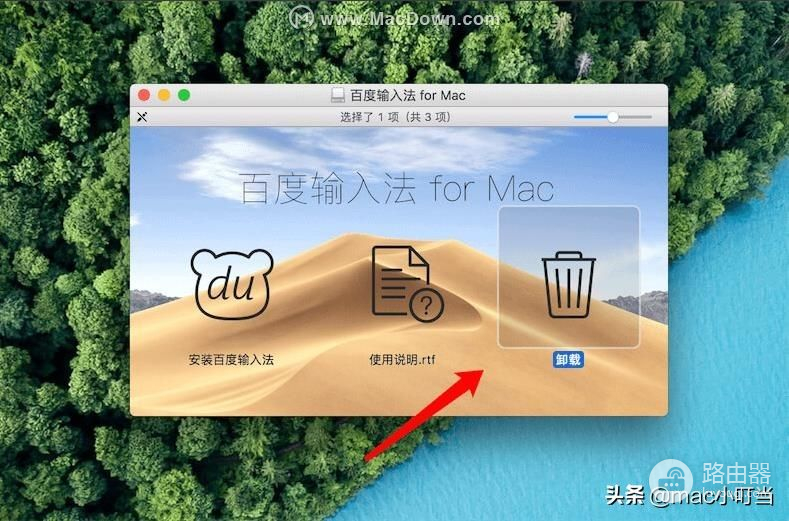
接下来你安装提示操作就可以了
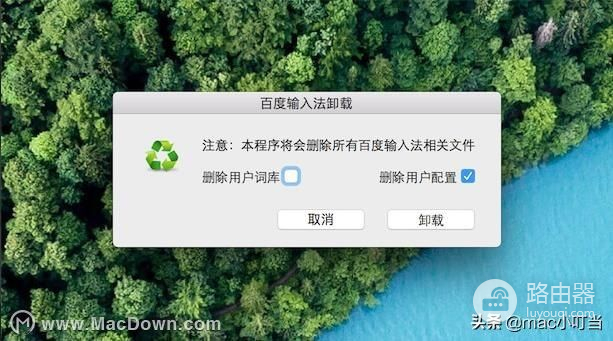
方法二:直接删除文件
1、在控制台中,找到“活动监视器”。
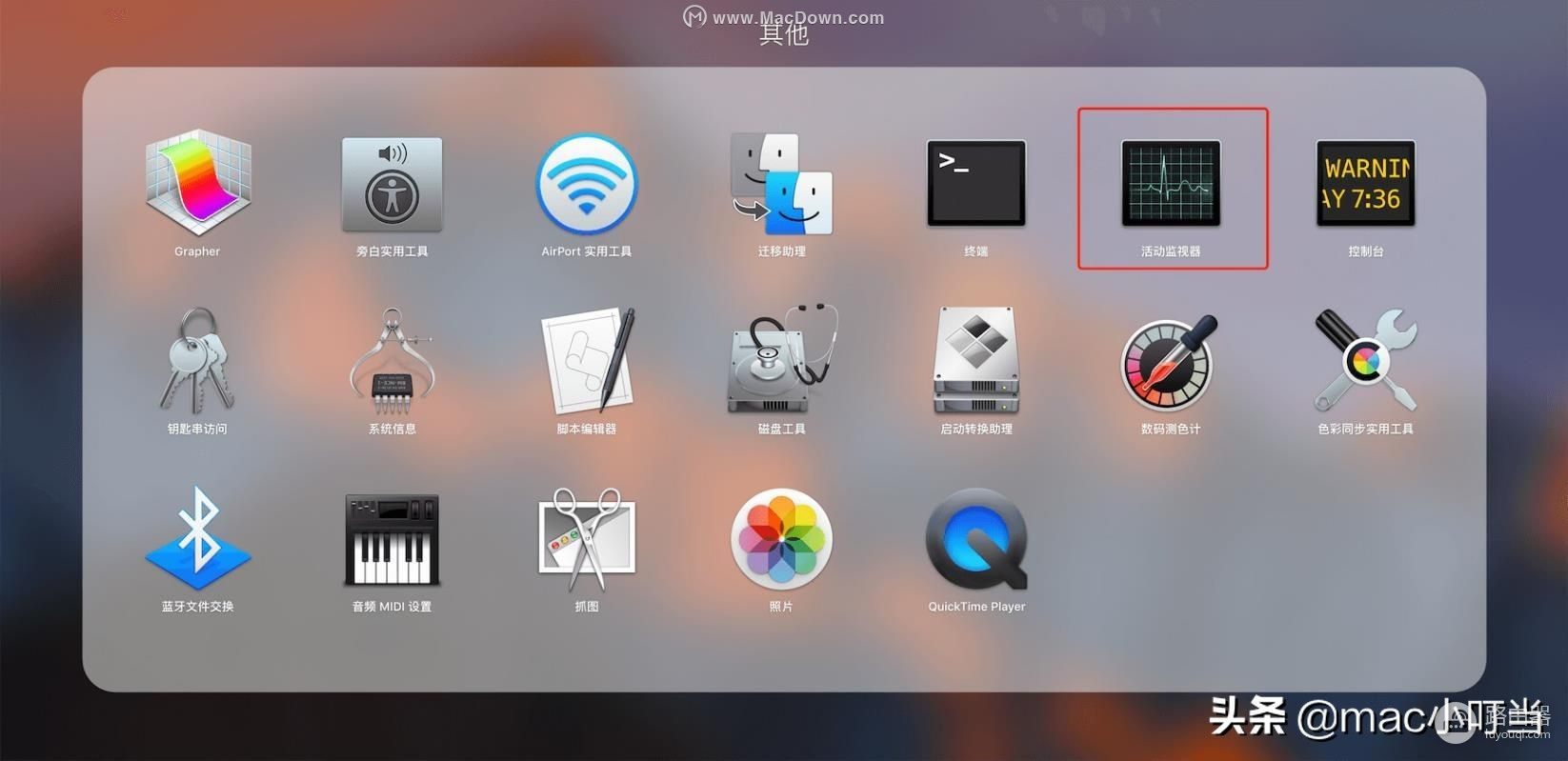
2、打开“活动监视器”,在搜索你要卸载的输入法,并选择后点击左上红色错误的按钮。
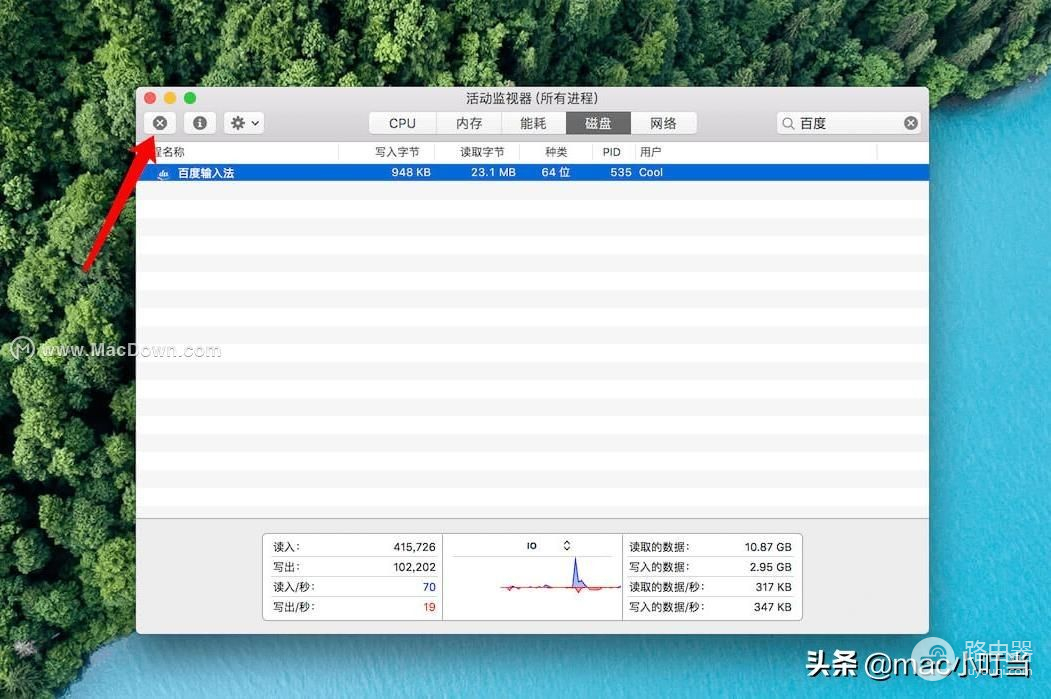
3、在弹出的对话框内点击强制退出。
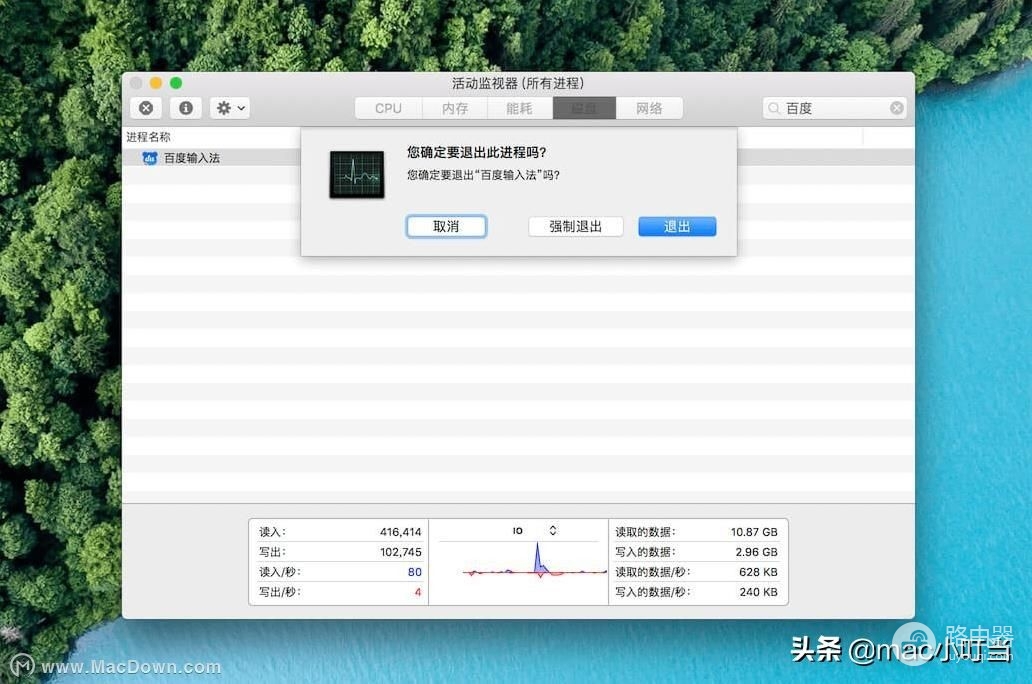
4、点击屏幕下方的访达,在访达界面使用快捷键 Shift+command+G 或 点击访达的 菜单栏 - 前往 - 前往文件夹...
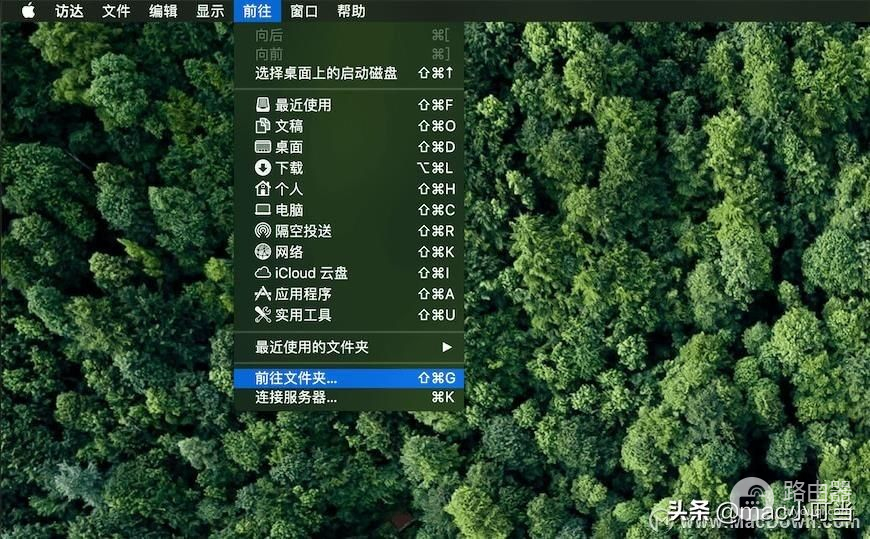
5、在弹出的对话框内输入以下路径(/资源库/Input Methods),再点击下面的前往。
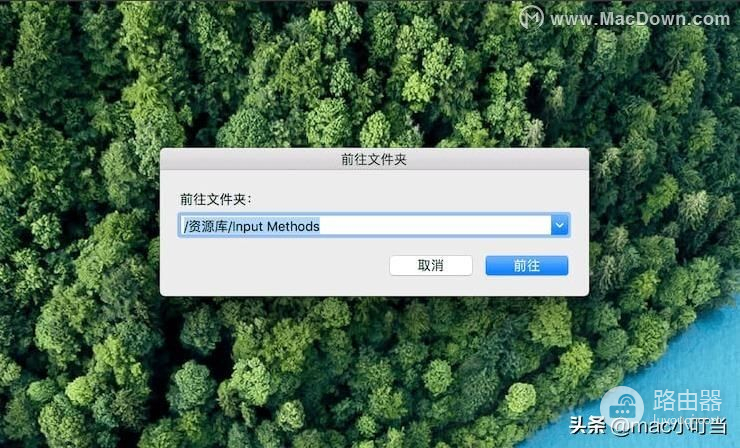
6、找到你要卸载的输入法后,点击右键 - 移动至废纸篓,在弹出的验证窗口完成验证即可。